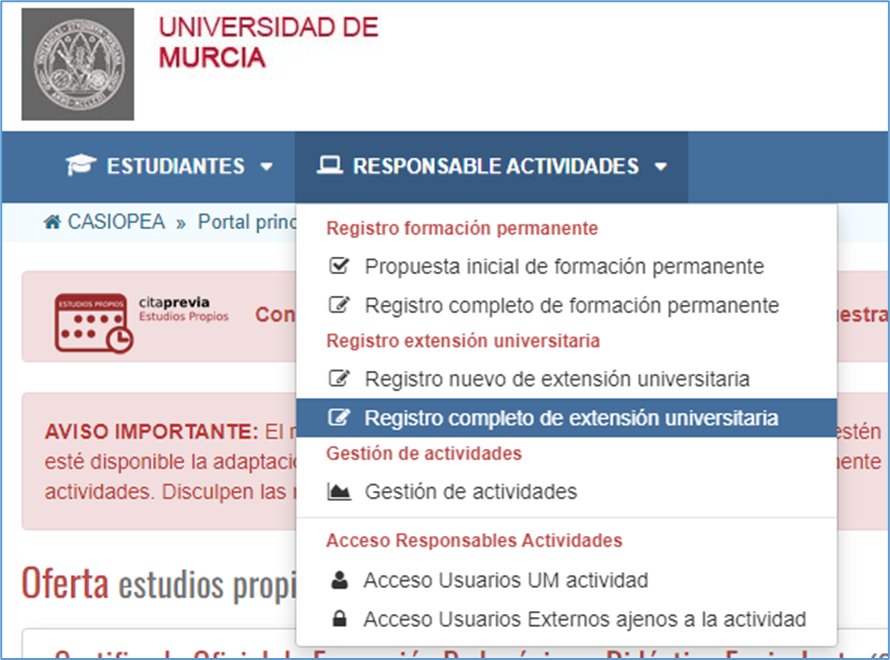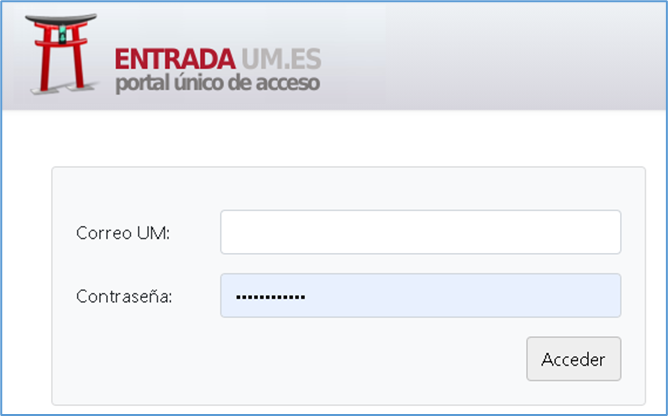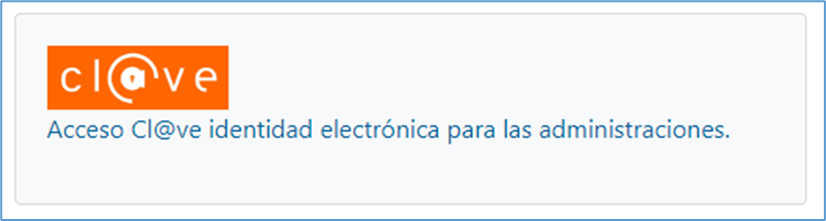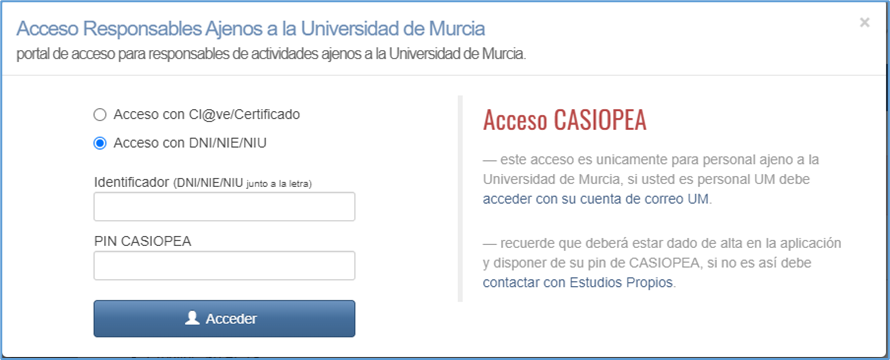...
El objetivo de esta guía es que sea una referencia ante las dudas de funcionamiento que le puedan surgir al administrador del sistema sobre como se hace el registro definitivo (completo) de actividades de formación permanentetipo ROF. Se van a mostrar y explicar en detalle cada uno de los pasos disponibles y los matices que hay que tener en cuenta en cada uno de ellos.
A partir de la normativa 2023 (R-1237/2023 , de 28 de julio) se han realizado una serie de ajustes en el registro de actividades de formación permanente que recoge CASIOPEA, entre los más importantes está el cambio de tipologías, pero también se han cambiado las diferentes secciones del registro y los atributos que recogen, además de añadir algunas nuevas. En este manual se explican y muestran los diferentes cambios que se han llevado a cabo.
El acceso a CASIOPEA se puede hacer desde cualquier punto con conexión a Internet, la url de acceso será https://casiopea.um.es
...
- dumbo@um.es
- 868 88 4222
- https://dumbo.um.es
Acceso al registro definitivo de una actividad
...
tipo ROF
Para acceder al registro definitivo, hay que ir a CASIOPEA (https://casiopea.um.es/), y en el menú de “Responsable actividades” está la estará dicha opción, “Registro completo de formación permanente”extensión universitaria”:
Una vez se pulsa en la opción elegida, aparecerá un listado con todas las propuestas iniciales ya aceptadas con las que esté relacionado el usuario autenticado, si no tiene ninguna no aparecerá ninguna:
En este listado se puede ver el estado de cada propuesta inicial aceptada, ya convertida en una actividad a medio registrar, a falta de terminar el registro definitivo.
¿Quién puede continuar un registro a medio?
Exactamente los mismos usuarios que hasta ahora podían continuar un registro a medio que no partía de una propuesta, es decir, el personal activo de la UM vinculado a la actividad y además aquellos externos a los que se les haya dado permisos para registro de forma particular y que estén relacionados con la actividad.
Acceso al registro completo actividad extensión universitaria
Para acceder al registro, hay que ir a CASIOPEA (https://casiopea.um.es/), en el menú de “Responsable actividades” estará dicha opción, “Registro completo de extensión universitaria”:
Las actividades de extensión universitaria están a la espera de que se publique la nueva normativa que les afecta, por lo que de momento, su registro, se va a mantener como hasta ahora pudiendo crear actividades desde cero y continuar dichos registros como hasta ahora.
Acceso a la aplicación
Para entrar a la aplicación, se accederá con CAS (Portal de Acceso Único) de la Universidad de Murcia o con certificado/Cl@ve.
- CAS de la Universidad de Murcia: donde los usuarios se autenticarán y entrarán al sistema ya autenticados con sus datos corporativos. Hay que tener en cuenta, que los usuarios que tengan cuenta de correo @um.es deben entrar por el sistema a través de su cuenta UM, es decir, por “Usuarios @um.es”:
- Certificado: está destinado a aquellos usuarios de la Universidad de Murcia que tienen certificado electrónico, al pulsar se les enviará al CAS de la Universidad de Murcia en donde se ha incorporado el sistema “cl@ve” el cual le permite entrar con un certificado electrónico:
- Los usuarios externos podrán acceder introduciendo su pin concedido por los administradores:
Nuevas tipologías de actividades
Con la nueva normativa, se cambia la tipología de actividades de formación permanente existentes, manteniéndose solo aquellas tipologías que entran en la categoría de "Reuniones Orientadas a la Formación (ROF)". A partir de ahora solo se podrán registrar actividades de las nuevas tipologías, aunque en modo consulta se podrá seguir haciendo a las actividades registradas con la anterior normativa.
Las nuevas tipologías recogidas en la nueva normativa son las indicadas en la propuesta inicial y son:
- Master de Formación Permanente (similar a Master Propio)
- Diploma de Especialización (similar a Especialista universitario)
- Diploma de Experto (similar a Especialista universitario)
- Microcredencial (similar a curso)
- Certificado de Formación (similar a curso)
- Certificado de Aprovechamiento (similar a curso)
Estas serán las únicas tipologías existentes para nuevas actividades en la parte de formación permanente, todos estos tipos son configurables a través del maestro de tipos disponible para los administradores de Casiopea, este se puede ver en https://casiopea.um.es/casiopeaadmin/
Las funcionalidades que incorpora el módulo de administración de CASIOPEA están recogidas en: CASIOPEA. Módulo administración actividades Formación Permanente. Manual del gestor.
A partir de este momento, solo se podrán crear actividades de las nuevas tipologías, como se indicaba, la extensión universitaria sigue igual que hasta ahora, salvo por el nombre, antiguas Reuniones Orientadas a la Formación.
Se podrán recuperar datos de actividades existentes, para esto, al haber un cambio de tipologías, se podrán recuperar los datos de otras actividades del mismo tipo o de actividades del tipo equivalente, por ejemplo, si se quieren recuperar datos de un Máster de Formación Permanente, se mostrarán todas aquellas actividades del usuario que sean Máster de Formación Permanente y Máster Universitario. Si se indica que se recuperen los datos de una actividad de la tipología anterior, la nueva actividad será de la nueva tipología, reconvirtiendo los datos de la antigua actividad a la nueva, esto se verá cómo hacerlo más adelante.
Para la Extensión Universitaria se ha eliminado la opción de poder registrar una actividad de repetición.
Registro completo de una actividad de formación permanente
A partir de una propuesta inicial aceptada, estará disponible en este listado dicha actividad, creada y a medio registrar a falta de realizar el registro completo, pulsando sobre la misma iremos al registro de esta. Se va a ir viendo por secciones cada uno de los ajustes realizados. Hay que tener en cuenta que los datos existentes en la propuesta inicial y que son trasladables al registro, ya estarán precargados en el mismo.
Datos identificativos
En esta primera sección se realizan los ajustes:
- Se incluye mensaje indicando que el título de la actividad no lleve a confusión.
- Se incluyen nuevos campos del indicativo de la misma forma que existen para la propuesta, estos formarán parte del título en su caso y será activable si el tipo de actividad así lo permite (maestro de tipos).
Promotores
En esta sección se realizan los ajustes:
- Solo se va a permitir un promotor, el que viene de la propuesta inicial será el precargado.
- Se ajusta el listado de promotores a lo recogido en la propuesta inicial.
- Los promotores no UMU pasan a ser “Colaboradores no UMU”. Ahora, los colaboradores podrán tener un logo asociado.
Sobre este listado de promotores, hay que tener en cuenta que la “ESCUELA DE FORMACIÓN CONTINUA” solo la pueden marcar como promotora los propios gestores no los directores de la actividad ni otros personal no gestor que realice el registro.
Datos básicos
En esta sección se realizan los ajustes:
- Los créditos ECTS tienen la restricción establecida según el tipo de actividad en el maestro de tipos. Los ECTS puestos deben estar en el rango establecido, sino se mostrará el mensaje de error con esto y la sección quedará marcada con error.
- Los créditos ECTS deben de ser enteros.
- También se ha incluido un nuevo campo para la duración, esta viene precargada por la propuesta inicial:
- Se cambia teléfonos de información por teléfonos de contacto y estos datos ya NO vendrán precargados desde la propuesta inicial, habrá que definirlos.
- Nuevo mensaje en el apartado de páginas web.
Competencias
En esta sección se realizan los ajustes:
- En las competencias, ahora ya no se recogerá la descripción en texto libre, sino que la competencia será un valor tipificado por el estándar ESCO (v1.1.1), a la hora de elegir dicha competencia, se tendrá disponible un autocompletable que mostrará todas las competencias coincidentes con lo que se vaya escribiendo.
Además, se podrán establecer otras capacidades "extra" relacionadas, tantas como se quieran, se debe definir marco y URI:
De marcos competenciales, solamente se ha indicado DIGCOM, si se indican mas, se deben indicar a ATICA para su carga de forma que estén disponibles.
No se podrán borrar competencias que ya estén vinculadas a resultados de aprendizaje.
Resultados de aprendizaje
Esta es una sección totalmente nueva para los nuevos tipos de actividades. En esta sección se definirán resultados de aprendizaje, se podrá definir uno o varios. Cada resultado de aprendizaje debe tener asociada al menos una competencia, pudiendo tener varias. Es obligatorio que las competencias definidas estén todas asociadas entre los diferentes resultados de aprendizaje definidos, es decir, no puede haber competencias sin asociar.
No se podrán eliminar resultados de aprendizaje que estén vinculados ya a asignaturas. La sección es obligatoria y se debe definir al menos un resultado de aprendizaje.
- Se ha incluido el nivel EQF que vendrá o bien determinado por el tipo de actividad si así se ha indicado en el maestro de tipos o bien se determinará en el registro de la actividad si así se indica en dicho maestro:
La lista de niveles EQF no se ha definido, desde Estudios Propios se debe indicar dicho listado para precargarlo.
Asignaturas
En esta sección se realizan los ajustes:
- Se cambia todo lo existente sobre “materia” para que pase a ser “asignatura”.
- Los objetivos formativos se cambian por los resultados de aprendizaje, aquí saldrá un autocompletable donde se puede elegir uno o varios resultados de aprendizaje:
- Se quita el apartado de seleccionar competencias.
- Los contenidos formativos pasa a ser “contenidos teóricos” y “contenidos prácticos”:
- Las observaciones pasan a ser “observaciones internas”:
- Los ECTS deben ser enteros positivos.
- El total de ECTS se comprobará en la siguiente sección respecto al puesto en datos básicos, ya que los ECTS que deben coincidir son los obligatorios.
Desde el día 16/01/2025 las actividades formativas estarán divididas por tipo de asignatura:
- Normal: "Teoría" y "Prácticas":
- Trabajo fin y Practicas externas: "Practicas":
En el caso de que ya tenga al menos asignado un docente, no se podrá cambiar el tipo. Se deshabilita la opción y además, muestra un mensaje informativo. El motivo de esta restricción se debe a que si ya tiene un docente asignado a una actividad formativa la cual no existe en el nuevo tipo, podría tener incongruencias.
En cambio, los ECTS y las horas presencial si podrán ser cambiadas:
Llegado el día 16/01/2025, si hay actividades que están pendientes de rellenar, se mantendrá el sistema antiguo, para así no perder información de asignaturas que ya se hayan dado de alta. Si se desean las nuevas actividades formativas, se deberá dar de alta un DUMBO.
Las horas presenciales se mostrarán de manera informativa en "Dedicación Personal Docente".
Estructura
En esta sección se realizan los ajustes:
- Se comprueban los ECTS obligatorios (+ itinerario de mayor duración) respecto a los puestos en los datos básicos.
- Se informa del nuevo apartado de modalidad, que será la calculada para la actividad según los datos introducidos hasta el momento, hay que tener en cuenta que ahora los porcentajes de presencialidad para una modalidad u otra son:
Presencial cuando al menos el 60% se imparta de forma presencial
Híbrida cuando la presencialidad se sitúe entre el 60% y el 40 %
Virtual cuando la presencialidad sea menos del 20%
- En caso de tener asignaturas optativas, los itinerarios se podrán recoger en español e inglés:
Calendarios y horarios
Sobre esta sección no se han indicado ajustes, solo que se revisará y se pedirán los mismos.
Exámenes y actas
- Ahora aparecerán para todos los nuevos tipos, ambas opciones, tal como era hasta ahora para los cursos:
Diplomas y certificados
En esta sección se realizan los ajustes:
- Cambio de texto para personalización de diploma/acreditación
- Nuevo campo donde recoger el logo, este se hace de la misma forma que el logo de la actividad, con la herramienta que fija un tamaño y la imagen debe ajustarse al mismo:
- En el apartado de actividad interuniversitaria, ahora se informa de lo que se estableció en la sección de datos identificativos para esto, si se marcó como tal, el check saldrá marcado, sino no:
Justificación y procedimiento
En esta sección se realizan los ajustes:
- Nuevo cartel informativo advirtiendo de una redacción correcta.
- Ajustar números de apartados
- En el apartado de procedimiento de consulta, se sustituye el campo de texto libre por un check que indica que confirma que la actividad no puede confundirse con ningún estudio oficial
Acceso y admisión de estudiantes
En esta sección se realizan los ajustes:
- Se quita el apartado para profesionales
- En los modulares, ya no se rellenará cada uno de los módulos, esta información proviene de la propuesta inicial y es la misma para todos, lo que se hace internamente es copiar la información existente en el módulo padre a todos los módulos hijos.
Recursos materiales y servicios
En esta sección se realizan los ajustes:
- En el apartado de infraestructuras se muestran los lugares puestos en horario, además se podrán recoger nuevas ubicaciones UM, de forma equivalente a como se hace para horarios.
- Ajuste de apartados, el de medios materiales desaparece y se sustituye por el ya existente para la plataforma de aprendizaje.
- Se reajustan los números de apartados, el de gestión externa pasa a ser el tercero.
Fechas destacadas
- Se ajusta para que el periodo de matrícula deba finalizar 10 días antes del inicio lectivo:
Transferencia y reconocimiento de créditos
Idem que la anterior de fechas.
Personal
En esta sección se realizan los ajustes:
- El rol de coordinador pasa a ser “coordinador de asignatura”
- Nueva figura del Codirector, a todos los efectos cuenta en el apartado de dirección y es un equivalente al director.
- Restricción del artículo 41: “Capacidad de gestión 1. El personal docente e investigador de la Universidad de Murcia con el grado de doctor, vinculación permanente y dedicación a tiempo completo puede dirigir, como máximo, 120 créditos ECTS de formación permanente anuales. 2. El personal ayudante doctor y el personal investigador doctor con venia docendi de la Universidad de Murcia puede codirigir, como máximo, 60 créditos ECTS de formación permanente anuales. 3. El personal técnico, de gestión y de administración y servicios de la Universidad de Murcia puede codirigir, como máximo, 60 créditos ECTS de formación permanente anuales. Esta actividad no interferirá en las propias del puesto de trabajo y deberá estar autorizada por la Gerencia.” En el caso de los codirectores, aplicarán los puntos 1, 2 y 3, los directores solo el punto1.
Dedicación del personal docente
En esta sección se realizan los ajustes:
- Restricción del artículo 42: “Dedicación docente. 1. El personal docente e investigador de la Universidad de Murcia que tenga vinculación permanente y dedicación a tiempo completo puede impartir hasta un máximo de 120 horas por curso académico en el conjunto total de enseñanzas de formación permanente de la Universidad de Murcia. 2. El personal ayudante doctor y el personal investigador doctor con venia docendi de la Universidad de Murcia puede impartir, como máximo, 60 horas por curso académico en el conjunto total de enseñanzas de formación permanente de la Universidad de Murcia. 3. El personal docente e investigador de la Universidad de Murcia a tiempo parcial puede impartir por curso académico, como máximo y fuera de su actividad habitual, 60 horas por curso académico en el conjunto total de enseñanzas de formación permanente de la Universidad de Murcia. 4. El personal técnico, de gestión y de administración y servicios de la Universidad de Murcia puede participar en actividades docentes de formación permanente siempre que disponga de la titulación necesaria y la docencia a impartir esté vinculada a su ámbito laboral. Su dedicación docente no podrá ser superior a 60 horas por curso académico en el conjunto total de enseñanzas de formación permanente de la Universidad de Murcia. Esta actividad no interferirá en las propias del puesto de trabajo y deberá estar autorizada por la Gerencia”
- Cuando se esté registrando una nueva actividad, como cada vez que se cambie la información de horas de docencia, al asignar las horas de docencia se tendrá un control de las horas y las comprobaciones se realizan con aquellas actividades que ya están validadas, realizadas, pendientes o suspendidas junto con la nueva actividad que esté dando de alta. Este control solo se lleva a cabo en la actividad que se está dando alta.
- Restricción de que al menos el XX% del porcentaje de docencia debe ser impartida por profesorado de la UM, siendo XX el porcentaje puesto en el maestro de tipos para cada uno de los tipos.
Desde el día 16/01/2025, como ocurre en "Asignaturas", están disponibles los siguientes cambios:
Donde:
- Tabla superior:
- ECTS: Dato introducido en "Asignaturas"
- Grupos: Nuevo campo, por defecto 1. En esta pantalla, se modificará. Conforme se modifiquen estos campos, se modificarán los dos campos de "Horas de docencia".
- Horas de docencia (un grupo): ECTS * 10
- Horas de docencia (grupos): Horas de docencia * Grupos
- Presencialidad (horas): Proviene de de lo indicado en "Asignaturas". Esta campo no se verá afectado por los grupos, se traspasa la misma información que se introdujo en "Asignaturas".
- Tabla inferior:
- Se irán introduciendo las horas de cada docente.
- Si se añaden más horas en los docentes que de las que hay en horas de docencia (grupo), se mostrará un mensaje informando:
- Si se guarda y las horas son menores, se marca el campo y no deja guardar:
En el caso de asignaturas tipo TF y Prácticas aparecerá el concepto de tutorías:
Dedicación del personal de apoyo
Sobre esta sección no se han indicado ajustes, solo que se revisará y se pedirán en su caso.
Comisiones
En esta sección se realizan los ajustes:
- Ajustar el título de la comisión de calidad a “Comisión de calidad”
Pagos del personal
En esta sección se realizan los ajustes:
- Se introduce la nueva figura del codirector, este será equivalente al director y su remuneración formará parte de la remuneración global de dirección.
- El coordinador ya no será retribuible.
- Se indicarán límites retributivos a futuro, de momento no se incluye este control hasta nueva orden.
- Se establecen límites mínimo y máximo para la cantidad de Euros/hora que recibe un docente, para esto, se establecen estos límites en los parámetros generales a través de CasiopeaAdmin:
Una vez establecidos estos límites, en el registro definitivo, a la hora de realizar los pagos del personal, tendremos:
- En caso de que el mínimo sea inferior al indicado se mostrará un mensaje, pero se permite continuar. Los gestores, posteriormente tendrán además la opción de adjuntar un documento de renuncia:
En el caso de los directores, estos no podrán adjuntar fichero, tampoco es algo obligatorio para los gestores, pero si podrán hacerlo, una vez se tenga un fichero adjunto, se podrá consultar desde fuera:
- En caso de que el máximo sea superior al establecido se informará a los directores y no se les dejará ponerlo, pero a los gestores de la EFC si se les dejará, debiendo en este caso pedirles que lo justifiquen en un campo de texto. Esta información será visible al consultar el registro:
y el texto se puede ver desde el registro al colocarse encima de la persona en cuestión:
Desde el día 16/01/2025 las actividades formativas que se muestran para el personal docente serán diferentes, serán acordes con los cambios definidos en "Asignaturas". En el caso de "Tutorías" se especificará el tipo de asignatura:
Memoria económica, ingresos
En esta sección se realizan los ajustes:
- Las subvenciones ahora tendrán un dato mas que será la posibilidad de adjuntar un documento a cada tipo de subvención.
- El apartado del porcentaje de trabajo fin, se quita entera, se reordenan los apartados.
- Los precios públicos podrán estar fuera de catálogo, en caso de tener algún precio fuera de catálogo se deberá indicar una justificación:
- El cartel informativo de los precios está pendiente de revisión y ajuste.
- El pago fraccionado se hará hasta en cuatro plazos
- Se añade el apartado de matrículas anteriormente existente en los gastos a esta sección, aquí se informa de los ECTS, número de estudiantes y precios definidos:
- Se añade el apartado de ingresos anteriormente existente en los gastos a esta sección, aquí se informa del total de los mismos repartido entre subvenciones y matrículas.
Memoria económica, gastos
En esta sección se realizan los ajustes:
- Se quita el apartado de ingresos.
- Se quita el apartado de subvenciones.
- En el apartado de becas y canon, se quita el apartado de becas, ahora este será como un gasto mas dentro de otros gastos:
Será un concepto fijo que siempre estará, pero que podrá rellenarse o no.
- Se pone canon de formación permanente en el apartado correspondiente.
- Puestos textos becas y ayuda a la matrícula
- Puesto texto para canon universitario.
- Puesto texto para canon de formación permanente.
- Puesto texto para seguros.
- Se quita el apartado para los gastos del personal coordinador ya que ahora no va a ser retribuible.
- Puesto texto para personal de apoyo administrativo y/o técnico.
- Puesto texto para gastos de material inventariable.
- Quitado control articulo 76, ya no aplica en la nueva normativa
También se modifica el PDF con todos los ajustes realizados en la parte económica.
Ocupaciones
Esta es una sección totalmente nueva para los nuevos tipos de actividades. En esta sección se definirán ocupaciones a las que puede dar lugar el estudio propio, se podrán definir varias ocupaciones, la sección no es obligatoria, por lo que no es obligatorio tener ninguna entrada. Las ocupaciones serán de entre las posibles ocupaciones ESCO, será un valor tipificado por el estándar ESCO (v1.1.1), a la hora de elegir dicha ocupación, se tendrá disponible un autocompletable que mostrará todas las ocupaciones coincidentes con lo que se vaya escribiendo.
El listado con todas las ocupaciones registradas quedará así:
Pudiendo editar cada una de las ocupaciones registradas:
También eliminar cada una de ellas:
Difusión y publicidad
Esta también es una sección totalmente nueva para los nuevos tipos de actividades. Esta sección tendrá un cuadro de texto libre para que se pueda indicar todo aquello relacionado con la difusión y publicidad de la actividad.
La sección no es obligatoria, por lo que se puede o no rellenar la misma.
SAIC
Esta sección es nueva, la misma incluye:
- Se han traído los resultados previstos a esta sección:
- Se incluye un nuevo apartado en el que se pueden completar los datos de calidad del profesorado:
Aparecerá todo el profesorado, pudiendo completar sus datos:
La información no editable será puesta automáticamente desde la base de datos corporativa, cuando se trate de personal UM. El CV breve será lo registrado anteriormente en la sección de personal.
- Por último, se incluyen los tipos de supervisión y verificación de la identidad:
Observaciones
Sobre esta sección no se han indicado ajustes.
Cambios en menús
Para adaptar Casiopea a los ajustes realizados para la nueva normativa, se realizan también cambios en los menús del registro, de forma que ahora se diferenciará entre “Formación permanente” y “Extensión Universitaria”. La extensión universitaria serán las antiguas ROF que de momento se mantienen tal y como están. Los cambios de este documento van asociados a la formación permanente.
En el menú público de Casiopea tendremos lo siguiente ahora:
Una vez dentro del sistema, el menú de registro quedará así:
Como se indicaba, la extensión universitaria seguirá como hasta ahora, como el cambio de nombre, en cuanto a la formación permanente, ahora las posibilidades son registrar una propuesta inicial o hacer el registro completo, es decir, ya no se crearán actividades desde cero, sino que se crearán propuestas iniciales, estas tendrán que ser aceptadas por la escuela de formación continua y una vez aceptadas, se creará la actividad para que los directores puedan completar la misma con el “Registro completo”. Este registro completo es para continuar aquellos registros recién generados por aceptación y ya existentes todavía sin finalizar, es decir, aquellos registros que están a medio.
Cargar datos en nuevas actividades a partir de otras existentes
Una vez que una propuesta inicial es aceptada por los gestores, esta genera un registro en Casiopea, de forma que se puede ver dicha actividad cuando se accede al registro completo de la formación permanente:
Ahí se tendrá el listado de todas aquellas actividades en estado “A medio” como hasta ahora, incluyendo las nuevas propuestas aceptadas que en realidad son nuevos registros a medio, los cuales tienen solo los datos de la propuesta inicial. En este punto, es decir después de aceptar la propuesta inicial y sin haber guardado nada todavía en el registro definitivo, en el listado de actividades a medio, podremos cargar datos a partir de actividades ya existentes (como se hacía con las nuevas actividades anteriormente). Para saber cuando una actividad tiene un registro definitivo ya tocado o es una propuesta recién aceptada y sin tocar todavía, se muestra un icono diferente en la acción, de forma que un icono azul claro será que es una propuesta inicial recién aceptada y que por tanto se pueden cargar datos a partir de otra actividad ya existente del mismo tipo.
Además, de forma automática, cuando se haga clic sobre una actividad que todavía no haya comenzado el registro definitivo, se mostrará una ventana modal indicando las posibilidades que se tienen, es decir, comenzar el registro definitivo a partir de los datos de otra actividad o continuar con el registro definitivo sin cargar de otra actividad. En cualquier caso, los datos de la propuesta inicial siempre se mantienen:
Si se cancela, simplemente se cierra esta ventana modal.
Si se indica que NO, entonces se carga el registro definitivo a partir de los datos de la propuesta únicamente.
Si se indica que SI, se mostrará un listado de aquellas actividades del mismo tipo (o equivalente) que ya existen para copiar sus datos (de la misma forma a como se hacía antes para las nuevas actividades):
Hay que tener en cuenta que en este listado saldrán aquellas del mismo tipo o bien las del tipo equivalente, los tipos equivalentes son:
Máster en Formación Permanente => Máster Universitario
Diploma de Especialización => Especialista Universitario
Diploma de Experto => Especialista Universitario
Certificado de Formación => Cursos
Microcredencial => Cursos
Certificado de Aprovechamiento => Cursos
Cuando se haga clic en la actividad desde la que partir, se realizará una copia de los datos de la actividad indicada sobre la nueva actividad recién registrada, los datos de la propuesta inicial no se machacan, estos siempre se mantienen. Hay que tener en cuenta que si en la propuesta inicial se indicó que no es modular solo saldrán para copiar aquellas actividades que no sean modulares. En caso de ser modular saldrán también las modulares, si se elige uno modular, se copiarán todos los módulos de la actividad elegida. Si la actividad elegida es una equivalente, que no es de la nueva normativa, se transformará la misma según su equivalencia a las de la nueva normativa.
Una vez que se elija la actividad de la que copiar los datos, se iniciará el registro de la nueva actividad con los datos precargados de la propuesta inicial y de la actividad elegida, de forma que se tendrán la mayoría de datos completos:
Para aquellas actividades que ya hayan guardado datos en el registro definitivo, su icono será azul oscuro y cuando se haga clic irán directamente al registro definitivo (sin mostrar el modal), es decir, aquellas actividades que ya hayan guardado datos en el registro definitivo, no podrán cargar datos de otras actividades ya.
Responsable económico de una actividad
El responsable económico se define en base a esta lógica:
- Si es una actividad de la normativa 2012 o bien de la normativa 2016 en caso de ROF:
- Si la actividad es no limitativa, se coge el responsable de la unidad que se haya puesto como promotor UM. Nota: desde ATICA existen mecanismos, que previa tarea solicitándolo, se pueda poner que una actividad de este tipo, tenga como responsable al director de la misma.
- Si la actividad es limitativa, se coge como responsable económico aquel que se ha puesto en la sección de personal como tal.
- Para actividades antiguas, el responsable económico se establecía en una sección para esto.
...
Las actividades de extensión universitaria están a la espera de que se publique la nueva normativa que les afecta, por lo que de momento, su registro, se va a mantener como hasta ahora pudiendo crear actividades desde cero y continuar dichos registros como hasta ahora.
La normativa por la que se rigen en la actualidad es el REGLAMENTO DE LOS ESTUDIOS PROPIOS DE LA UNIVERSIDAD DE MURCIA (Aprobado por el Consejo de Gobierno, en sesión ordinaria de 2 de marzo de 2012 y modificado en sesiones 22 de marzo de 2013, 26 de marzo de 2014, 3 de octubre de 2014, 22 de abril de 2016 y 12 de mayo de 2017)
Acceso a la aplicación
Para entrar a la aplicación, se accederá con CAS (Portal de Acceso Único) de la Universidad de Murcia o con certificado/Cl@ve.
- CAS de la Universidad de Murcia: donde los usuarios se autenticarán y entrarán al sistema ya autenticados con sus datos corporativos. Hay que tener en cuenta, que los usuarios que tengan cuenta de correo @um.es deben entrar por el sistema a través de su cuenta UM, es decir, por “Usuarios @um.es”:
- Certificado: está destinado a aquellos usuarios de la Universidad de Murcia que tienen certificado electrónico, al pulsar se les enviará al CAS de la Universidad de Murcia en donde se ha incorporado el sistema “cl@ve” el cual le permite entrar con un certificado electrónico:
- Los usuarios externos podrán acceder introduciendo su pin concedido por los administradores:
Introducción. Reuniones Orientadas a la Formación
La Universidad de Murcia ofrece distintas modalidades o tipos de Estudios Propios que se caracterizan por su finalidad, destinatarios y/o duración, así como por el documento que acredita su superación (de acuerdo a la normativa recogida en ).
Dentro de estas modalidades están las Reuniones Orientadas a la Formación que cuentan con los siguientes tipos de actividades:
a) Congreso: Encuentro nacional o internacional de especialistas en el que se intercambian conocimientos científicos, técnicos y/o artísticos sobre un determinado tema.
b) Jornada: Reunión orientada a la sensibilización, el análisis o la ampliación de conocimientos sobre un tema. Entre ellas están las Jornadas de Actualización dirigidas a colectivos profesionales concretos y que, generalmente, son promovidas por las Escuelas de Práctica Profesional.
c) Seminario: Reunión especializada para la profundización en un tema y orientada, principalmente, a la actualización de conocimientos de sus participantes.
d) Simposio: Reunión especializada en la que se aborda un tema de forma completa y detallada, enfocado desde diversas perspectivas a través de intervenciones individuales y se orienta principalmente a la aportación del conocimiento de las personas expertas hacia sus participantes.
e) Foro: Reunión de personas cuyo objetivo es conocer las opiniones sobre un tema concreto. Usualmente se desarrolla ante un público que, a menudo, puede intervenir en la discusión.
f) Taller: Reunión basada en una metodología donde se integra la teoría y la práctica del tema tratado trabajando cooperativamente para desarrollar procesos u objetos.
Las Reuniones orientadas a la formación se caracterizan porque:
• Generan actas.
• Conducen a la obtención de un Certificado de Participación.
• Tienen una carga mínima de 0,25 ECTS (6 horas) y, de forma general, no excederán de los 1,2 ECTS (30 horas) a excepción de los seminarios que podrá ser mayor y hasta un máximo de 75 horas (3 ECTS).
• La duración de estas actividades se caracterizará por ser de muy corta duración y coherente con la propuesta realizada.
• Con carácter excepcional, la duración lectiva podrá ser superior a 8 horas al día pero nunca superior a 13 horas.
Registro Reuniones Orientadas a la Formación en CASIOPEA
El sistema tiene dos modalidades de registro que son:
- Registrar Nueva actividad (desde 0)
- Continuar registro a Medio (de una actividad cuyo registro se ha iniciado anteriormente y no se ha finalizado)
Cuando se marca la opción de “registrar una nueva actividad” el sistema vuelve a preguntar si desea registrar una nueva actividad o una actividad de repetición.
Vamos a desarrollar a continuación la modalidad de “Registrar una nueva actividad”.
Una vez indicado el tipo de actividad a registrar, el sistema mostrará la disposición de opciones y secciones del nuevo registro para las reuniones orientadas a la formación.
Registrar una nueva actividad
Lo primero que se debe hacer es indicar el tipo de actividad a registrar.
Una vez indicado el tipo de actividad a registrar, el sistema mostrará la disposición de opciones y secciones del nuevo registro para las reuniones orientadas a la formación.
Es importante tener en cuenta que para registrar una nueva actividad deben cumplimentarse una serie de secciones, pero la obligatoriedad de las distintas secciones varía según el tipo de actividad que se esté registrando.
A continuación, se va a dar información detallada de las distintas opciones con las que cuenta el registro de este tipo de actividades, así como de las distintas secciones que incorpora.
Opciones y configuración
Cabecera
Da acceso a los diferentes apartados que ofrece CASIOPEA, al menú de información y ayuda, así como la información del usuario conectado.
Menú lateral
El menú lateral da acceso a:
- las distintas secciones de registro,
- el estado en el que se encuentran,
- las opciones de guardado,
- los distintos documentos disponibles para su impresión,
- la opción de salir del registro de la actividad
Sección de registro
En este apartado se muestran todas las secciones de las que se compone el registro de una actividad de este tipo. El usuario puede navegar entre las distintas secciones pinchando sobre el título de la misma.
Cada una de las secciones se muestra precedida de un pequeño icono, que indica el estado en el que se encuentra dicha sección actualmente:
Sección sin cumplimentar, este icono indica que no se ha introducido ningún tipo de información en la sección y está por cumplimentar.
Sección correcta, las secciones marcadas con este icono están cumplimentadas de forma correcta, sin ningún tipo de error y con toda la información requerida.
Sección incorrecta, la sección contiene uno o varios errores o falta información requerida. En el siguiente apartado se le informará de los problemas que presenta cada una de las secciones incorrectas.
A continuación, se detallan algunas de las opciones indicadas:
Estado de Registro
En este apartado del menú lateral se muestra un enlace de información sobre el estado del registro actual de la actividad. Pinchando sobre dicho enlace se abre el informe.
Este enlace se muestra en color rojo mientras haya alguna sección obligatoria sin cumplimentar o en estado de error.
En la nueva ventana, se muestra un gráfico indicando el porcentaje actual finalizado del registro, así como el conteo de secciones cumplimentadas de forma correcta, sin cumplimentar o con error.
También se muestran todas las secciones del registro indicando y para cada una de ellas, el estado en el que se encuentran.
Para las secciones cumplimentadas de forma incorrecta se muestran todos los errores que contiene y que hay que subsanar para que la sección se considere correcta.
Opciones de guardado
En el apartado de opciones de guardado se muestran dos opciones de guardado.
La primera opción, Guardar Registro Parcial, estará siempre disponible durante toda la cumplimentación del proyecto de la actividad. Esta opción realiza un guardado parcial de la información que se ha introducido hasta el momento, esté o no completa o contenga o no errores, para poder continuar con la cumplimentación de la actividad en otro momento desde la opción general de CASIOPEA:
Registro Actividades >> Continuar Registro a Medio
Una segunda opción, Finalizar Registro Actividad, es la encargada de elevar la propuesta a Estudios Propios. Esta opción únicamente estará disponible cuando todas y cada una de las secciones obligatorias de la actividad estén cumplimentadas de forma correcta.
Es importante tener en cuenta que una vez elevada la propuesta no se podrán realizar modificaciones de forma directa sobre la misma, cualquier cambio que se desee introducir deberá ser comunicado a la Unidad de Estudios Propios para que proceda a su evaluación y a su realización si procede.
Opciones de impresión
Este apartado muestra los distintos documentos que se pueden generar sobre la actividad que se está registrando.
La opción, Generar Proyecto Parcial, generará un documento PDF con toda la información de la actividad introducida hasta el momento. Este documento será adjuntado a la propuesta una vez sea elevada a la Unidad de Estudios Propios.
Pinchando sobre la opción Borrador Proyecto, el sistema generará un documento PDF con toda la información que se debe introducir en el registro de la actividad para que sirva a modo de guía.
Secciones de Registro
A continuación, se enumeran todas y cada una de las secciones de las que se compone el registro de una Reunión Orientada a la Formación en CASIOPEA, indicando la información solicitada, así como, los controles que el sistema exigirá para marcar la sección como correcta.
La obligatoriedad de las distintas secciones varía según el tipo de Reunión Orientada a la Formación que se esté registrando. Más concretamente:
• Para los Congresos son obligatorias todas las secciones.
• Para el resto de Reuniones Orientadas a la Formación son obligatorias todas las secciones excepto:
o Sección 9: Comités
o Sección 10: Call for Papers
Sección 1- Datos Básicos
En esta sección se recogen los datos de carácter general de la actividad.
Para que la sección se considere correcta deben introducirse obligatoriamente los siguientes contenidos :
• El título de la actividad (1.1)
• Las áreas de conocimiento relacionadas con la actividad (1.3)
• Los datos de contacto a efectos de publicidad (1.8).
• Para los Congresos también es obligatorio cumplimentar:
o El ámbito de la actividad (1.2)
A continuación se muestra en primer lugar los distintos apartados de la sección de forma visual y a continuación se da una breve explicación de los mismos.
Al pulsar “Seleccionar Áreas” se muestran las posibles áreas a vincular.
Al pulsar “Añadir Palabra clave” se muestra una ventana emergente que permite su registro.
Al pulsar “Añadir Web de la Actividad” se muestra una ventana emergente que permite su registro.
1.1 Título de la actividad
Se debe introducir de forma obligatoria el título de la actividad, teniendo en cuenta que no debe coincidir, ni inducir a confusión, con las correspondientes titulaciones oficiales.
Se puede introducir, de forma optativa, una edición/prefijo para el título, pero debe ser introducida en números romanos.
Para facilitar la introducción del título y para que se puede comprobar en todo momento como se mostrará el título de la actividad, al ir introduciendo el título se muestra un apartado con la previsualización del título completo de la actividad, prefijo, tipo de actividad y título. El título mostrado en este apartado es el que aparecerá en el catálogo, informes, listados, etc., para la actividad, compruebe que es correcto.
1.2 Ámbito de la actividad
Si se está registrando un Congreso, se debe indicar obligatoriamente el ámbito que tendrá el mismo, para el resto de actividades es opcional.
1.3 Áreas de Conocimiento
Se debe indicar de forma obligatoria el o las Áreas de Conocimiento que engloba la actividad. Para ello se debe pinchar sobre el botón Seleccionar Áreas y seleccionar la/s área/s que se desee.
1.4 Duración de la actividad
La duración de la actividad será calculada automáticamente según lo introducido en la sección 8 – Programa de la actividad.
Debe ser un mínimo de 6 horas y con un máximo de 30 horas salvo para los seminarios que se puede llegar a las 75 horas. Si rebasa esté máximo se debe justificar el motivo en el campo mostrado para tal efecto.
1.5 Palabras clave
En este apartado se pueden introducir todas aquellas palabras que se consideres importantes y describan la actividad, así se ayudará a los interesados en la actividad a localizarla con mayor agilidad.
1.6 Página web de la actividad
En este apartado se puede indicar la página web de la actividad, si dispone de una.
1.7 Páginas web vinculadas a la actividad
En esta apartado se pueden indicar todas aquellas páginas web que se consideren importantes y estén vinculadas a la actividad.
1.8 Datos de contacto a efectos publicidad
En esta apartado se debe indicar la persona de contacto, su email y el teléfono de información de forma obligatoria y otro teléfono de información de forma opcional.
Sección 2- Descripción
Esta sección está compuesta por apartados que sirven para describir la actividad.
Para que la sección se considere correcta deben introducirse obligatoriamente los siguientes apartados:
• Justificación de su realización a efectos publicitarios en prensa (2.1)
• Justificación y objetivos (2.2)
• Destinatarios a efectos publicidad (2.3)
• Lugar de realización (2.4)
• Lugar de presentación de solicitudes de admisión y matrícula (2.5)
• Plataforma de aprendizaje y GESTIÓN (2.6)
o En caso de indicar que sí se utilizará una plataforma de aprendizaje hay que especificar la url de la plataforma y en qué términos se utilizará
• Gestión de las inscripciones (2.8)
A continuación se muestran los distintos apartados de la sección primero visualmente y después se da una breve explicación de los mismos.
2.1 Justificación de su realización a efectos publicitarios en prensa
Se debe justificar de cara a los futuros participantes en la actividad, la relevancia e importancia del estudio propio que se oferta aportando aquellas evidencias que pongan de manifiesto su interés, relevancia, demanda social, académica, investigadora, científica o profesional y utilidad del estudio propio. Se pueden Incluir referentes nacionales e internacionales como planes de estudios similares, BOE, equivalentes externos con estudios de otras regiones y/o países, etc.
En el caso de un Estudio Propio con orientación profesional, y más aun si éste permite el acceso al ejercicio de una actividad profesional regulada en España, se deberá relacionar la propuesta con la situación de dicho sector laboral (por ejemplo, con la situación I+D+i) y con referencia a los contenidos definidos por el Gobierno y los Ministerios competentes para ello.
También se deberán justificar las ramas de conocimiento vinculadas e indicar y justificar la orientación del E.P.: académica, social, artística, investigadora, profesional.
2.2 Justificación y objetivos
Se debe recoger la justificación del interés científico o profesional de la actividad, la demanda social de la misma, describiendo en su caso los procedimientos de consulta realizados para la elaboración del programa (con profesionales, estudiantes u otros colectivos).
2.3 Destinatarios a efectos publicidad
Se deben recoger de forma textual quienes son los destinatarios de la actividad a efectos publicitarios.
2.4 Lugar o url de realización
Se debe indicar el lugar donde se realizará la actividad en caso de ser presencial o la url a la que conectarse en caso de ser virtual.
2.5 Lugar o url de presentación de solicitudes de admisión y matrícula
Hay que indicar el lugar o url donde el participantes presentará la documentación que se le solicita para la actividad.
2.6 Plataforma de aprendizaje
Se debe indicar si la actividad utilizará o no una plataforma de aprendizaje como herramienta de tele-enseñanza.
Si indica que su actividad utilizará una plataforma de aprendizaje, deberá indicar la url de la misma.
2.7 Observaciones
Se podrán indicar todas aquellas aclaraciones que se consideren adecuadas sobre la información que se introduzca de la actividad.
2.8 Gestión de las inscripciones
Se debe indicar si la actividad utilizará la Gestión de CASIOPEA para las inscripciones de los estudiantes o no.
En caso de no utilizarla se debe indicar de forma obligatoria la url que se le mostrará a los estudiantes en la ficha de la actividad para realizar la inscripción.
Sección 3- Responsables de la actividad
En esta sección se deben indicar todos los responsables de la actividad.
Para que la sección se considere correcta deben introducirse obligatoriamente los siguientes apartados:
• Promotores UMU (3.1)
• Directores UMU (3.2)
o Se controla que como mínimo se indique un Director UMU de la actividad y como máximo dos.
o El Responsable a efectos económicos de la actividad debe ser uno de los directores UMU registrados.
Es opcional indicar Promotores no-UMU y en caso de hacerlo se podrá indicar, como máximo, un Director No UMU por cada promotor externo.
A continuación se muestran los distintos apartados de la sección primero visualmente y después se da una breve explicación de los mismos.
Al pulsar “Añadir Promotor UMU a la actividad” se muestra una ventana emergente que permite su registro.
Al pulsar “Añadir Director UMU a la actividad” se muestra una ventana emergente que permite su registro. Primero se indica el identificador del nuevo Director:
Después se introducen los datos relativos a su función en la actividad.
3.1 Promotores UMU
Es necesaria la aprobación de al menos un promotor UMU para la puesta en marcha de la actividad.
La aprobación consiste en un "certificado de aprobación por su máximo órgano colegiado. En el caso de no existir órgano colegiado deberá certificarlo el máximo responsable unipersonal del mismo. En todo caso, el Promotor, en el documento presentado de aprobación, hará constar el compromiso de disponibilidad y reserva de los recursos de infraestructura, tales como aulas, espacios docentes necesarios, materiales y el equipamiento requerido para una docencia efectiva." (Art.39).
El apartado dispondrá de una plantilla con el modelo de aprobación.
3.2 Directores UMU
Deberá indicar, como mínimo, un Director UMU de la actividad y un máximo de dos, y cada uno de los directores deberá firmar el documento de compromiso.
El apartado dispondrá de una plantilla con el modelo de compromiso del director, que se deberá adjuntar firmado.
3.3 Promotores no UMU
También puede haber promotores externos, siempre, al amparo del correspondiente convenio específico para la actividad.
3.4 Directores no UMU
Se podrá indicar, como máximo, un Director No UMU por cada promotor externo.
Para cada Director se debe adjuntar firmado el compromiso.
Sección 4- Personal de Apoyo
En esta sección se debe indicar todo aquel personal que ejercerá acciones de apoyo a la actividad.
Para que la sección se considere correcta debe introducirse obligatoriamente una persona que actúe como secretaría.
Al pulsar “Añadir Personal de apoyo a la actividad” se muestra una ventana emergente que permite su registro. Primero se indica el identificador del nuevo Personal de Apoyo:
Después se introducen los datos relativos a su actuación en la actividad.
Sección 5- Participantes
Se deben indicar los distintos participantes que intervienen en la actividad, así como su rol de actuación.
Para que la sección se considere correcta todos los participantes que se indiquen deben vincularse con al menos una actividad del programa de la actividad.
Sección 6- Comisión Académica
La Comisión Académica de cada actividad estará formada por cuantos miembros de la Universidad de Murcia, profesores externos o representantes de entidades se consideren oportunos para garantizar el correcto desarrollo del Estudio Propio.
Para que la sección se considere correcta deben cumplirse las siguientes condiciones:
• Debe tener un mínimo de tres miembros.
• Debe indicar quién presidirá la Comisión Académica, obligatoriamente uno de los Directores UMU.
• El Secretario, que recaerá en uno de los directores o profesores de esta Comisión.
Sección 7- Programa de la actividad
En esta sección hay que introducir la agenda de la actividad indicando el periodo de realización y la distribución de las distintas actividades en el calendario.
Los días de realización de la actividad pueden ser todos los días de la semana o días sueltos. Si se escoge la modalidad de días sueltos se debe señalar en qué días de la semana se va a llevar a cabo la actividad.
Por defecto el sistema marca los días correspondientes al día de inicio y fin de la actividad
Para indicar una actividad del programa en el calendario basta con hacer click sobre el día y la hora de comienzo que se desee.
Al hacer esto se muestra una ventana emergente que permite el registro de la actividad del programa.
El sistema admite la posibilidad de tener dos sesiones, y al recoger la actividad del programa se deberá indicar si va a una sesión distinta de la principal.
Se realizan los siguientes controles con respecto al registro de las actividades del programa en el calendario:
• Es obligatorio precisar la hora de inicio y fin de la actividad del programa independientemente del tipo de actividad que sea.
• Si la actividad es de tipo “Evento formativo” debe añadirse al menos un participante, y deberá indicarse si se trata de una modalidad “Presencial” o “Online”.
Al pulsar sobre “Añadir participantes a la actividad del programa” se muestra una pantalla emergente para indicar a la persona o personas que participan en la actividad. A todas las participantes vinculados a la actividad del programa se le imputarán las mismas horas que las de la actividad del programa.
El sistema calcula automáticamente el total de horas presenciales y la duración de la actividad, conforme al algoritmo de cálculo de posibles eventos solapados facilitado por Estudios Propios.
Es importante tener en cuenta que el sistema contabiliza dentro de la duración de la actividad los tipos de eventos “descanso” que no superen la media hora de duración.
Para el cálculo de las horas presenciales solo se tienen en cuenta los eventos formativos que se impartan presencialmente y se eliminan solapamientos.
Sección 8- Fechas destacadas
En esta sección se deben introducir todas las fechas relevantes de la actividad. El sistema irá mostrando fechas de referencia según se vayan introduciendo los datos para servir de guía con los límites establecidos.
Para que la sección se considere correcta deben indicarse obligatoriamente:
• El periodo lectivo y académico (8.1)
• El periodo previsto de matrícula (8.3)
• En caso de que se indique que se desea preinscripción, serán obligatorias las fechas de inicio y fin de la lista provisional y definitiva de preinscritos.
A continuación se muestran los distintos apartados de la sección primero visualmente y después se da una breve explicación de los mismos.
Periodo Lectivo y Académico
En este apartado únicamente deberá introducir la fecha de finalización del periodo académico, que podrá o no coincidir con la fecha de finalización del periodo lectivo.
El periodo lectivo viene marcado por las fechas de inicio y fin indicadas en el Programas de la Actividad (ver sección 7).
El periodo académico hace referencia al periodo de gestión académica de la actividad. Incluye periodo lectivo y periodo de evaluación y cumplimentación de actas. Debe comenzar con la misma fecha del inicio del periodo lectivo y finalizar en una fecha posterior a la del periodo lectivo.
Periodo previsto de Preinscripción
La actividad puede disponer o no de periodo de preinscripción. Si indica que dispone de periodo de preinscripción se debe introducir el inicio y fin del mismo, así como, los periodos de publicación de la lista provisional y definitiva de preinscritos, junto al periodo de presentación de reclamaciones.
Periodo previsto de Matrícula
Se debe indicar el periodo de matrícula para la actividad, teniendo en cuenta que debe finalizar 5 días antes del inicio lectivo de la actividad.
Sección 9- Comités
Dependiendo del tipo de estudio propio esta sección será de cumplimentación obligatoria o no:
• Para las reuniones orientadas a la formación que no son Congresos, el sistema preguntará si se quieren indicar los datos de los comités
• Para el caso de Congresos, en necesario introducir de forma obligatoria comité organizador (9.1) y comité científico (9.2)
Comité Organizador
Se debe indicar quién forma parte del Comité Organizador de la actividad, indicando los roles que desempeñará en el mismo.
Si se pulsa sobre “Añadir Miembros al comité” se muestra una ventana emergente que permite su registro. Primero se indica el identificador del nuevo miembro del Comité Organizador:
Después se introducen los datos relativos a su actuación en la actividad.
Y al final se muestran los miembros registrados:
Comité Científico
Se debe indicar quién forma parte del Comité Científico de la actividad, indicando los roles que desempeñará en el mismo.
El registro de miembros del comité científico es similar. Al pulsar “Añadir Miembros al comité” se muestra una ventana emergente que permite su registro. Primero se indica el identificador del nuevo miembro del Comité Científico y después se indican los datos relativos a su actuación en la actividad y por último se muestran los miembros registrados:
Sección 10- Call for papers
Esta sección será de carácter obligatorio dependiendo del tipo de reunión orientada a la formación:
• Para las reuniones orientadas a la formación que no son Congresos, el sistema preguntará si se quieren indicar los datos para el Call for Papers
• Para el caso de Congresos, en necesario introducir de forma obligatoria
o La descripción general (10.1)
o Las fechas importantes para Call for Papers (10.2)
o La lista de Tópicos/Temas que se considere relevantes (10.3)
Descripción General
Se podrá indicar una descripción general con información relevante.
Important dates for Call for papers
Se podrán indicar cuantas fechas señaladas considere junto una breve descripción.
Si se pulsa sobre “Añadir fecha” se muestra una ventana emergente que permite introducir una descripción para la fecha y la fecha en sí.
Al final se muestran las fechas registradas:
Lista de Tópicos / Temas
El sistema permitir aquí añadir los distintos tópicos o temas que considere relevantes.
Si pulsamos sobre “Añadir Tópico/Tema” se muestra una ventana emergente que permite introducir la descripción del tópico o tema.
Mostrándose las fechas registradas:
Sección 11- Memoria Económica
En esta sección se debe introducir, de forma lo más precisa posible, los datos económicos de la actividad, teniendo en consideración que los gastos y los ingresos deberán cuadrar.
Para que la sección se considere correcta se deben cumplir las siguientes condiciones:
• Indicar al menos un precio público y si la actividad es gratuita indicar un precio público con valor 0.
o Se puede elegir alguna de las cantidades previstas en el catálogo de precios públicos aprobado por los órganos de gobierno de la Universidad de Murcia, lo que implicará la aprobación de la actividad únicamente en Consejo de Gobierno o proponer un precio público distinto al del catálogo.
o En caso de no acogerse al catálogo de precios públicos, es necesario que se justifique dicha decisión.
• Indicar el número máximo previsto de alumnos.
o El número mínimo previsto de alumnos debe ser inferior al número máximo previsto.
• Indicar si la actividad concederá becas o no.
• El total de ingresos de la actividad debe ser igual al total de gastos.
• Debe cumplirse el artículo 76 del Reglamento de Estudios Propios:
o La suma total del presupuesto destinada a la dirección y a la coordinación no podrá exceder del resultado de multiplicar los siguientes parámetros:
a. El número de créditos ECTS de la actividad.
b. El número de alumnos estimado para la viabilidad de la misma.
c. El 10% del precio máximo por crédito ECTS establecido en el catálogo de precios aprobado por el Consejo Social de la Universidad.
• Si el profesorado percibe menos del 40% del presupuesto de ingresos de la actividad debe indicarse el motivo (según el artículo 77.2 del Reglamento de Estudios Propios).
A continuación se recogen de forma detallada cada uno de los apartados que componen esta sección.
Subvención prevista en convenios y/o contratos de la actividad
Si la actividad dispone de alguna subvención se debe indicar la cuantía y la procedencia en el tipo de subvención adecuado.
¿La actividad tendrá precios diferenciados por colectivo o un mismo precio para todos?
Se deberá indicar si para la actividad hay precios diferenciados según el colectivo al que pertenece el que quiera inscribirse en la misma o no.
Si se indica que la actividad tiene precios diferenciados por colectivo se muestra un botón que permite indicar los colectivos.
Si se pulsa sobre “Añadir colectivos” se muestra una ventana emergente con los posibles colectivos a escoger:
En el caso de elegir el colectivo de “Personas externas a la Universidad de Murcia” se preguntará si se desea especificar los colectivos específicos a los que va dirigido, y en caso afirmativo se solicitará que se dé una descripción del colectivo.
¿La actividad tendrá un único periodo de matrícula o varios?
Es posible indicar dos periodos de aplicación para los Precios Públicos de la actividad, así según la fecha de realización de la inscripción en la actividad, se puede mostrar un precio u otro dependiendo del periodo donde la realicen.
Si no se indica ningún periodo de aplicación los Precios Públicos serán los mismos para todo el periodo de inscripción.
Si se indica que la actividad tendrá varios periodos de matrícula se muestra un botón que permite indicar los distintos periodos.
Si se pulsa sobre “Añadir un Periodo” se muestra una ventana emergente que permite añadir los periodos de matrícula teniendo en cuenta que:
• Los periodos definidos, deben estar entre la fecha de inicio de matrícula y la fecha de fin de matrícula definidas anteriormente
• Estos periodos no se pueden solapar
• Se pueden definir como máximo 4 periodos de matrícula
• Los periodos deben ser consecutivos, no pueden quedar días de matrícula sin periodo.
Precios Públicos de la actividad
Para establecer un precio público hay dos opciones:
1- Elegir alguna de las cantidades previstas en el catálogo de precios públicos aprobado por los órganos de gobierno de la Universidad de Murcia, lo que implicará la aprobación de la actividad únicamente en Consejo de Gobierno.
2- Proponer un precio público distinto al del catálogo.
Las actividades que no se acojan a los precios públicos y, en su caso, fraccionamientos establecidos en el catálogo requerirán la aprobación individual del Consejo de Gobierno y del Consejo Social.
El sistema permite que se pueda recoger más de un precio público para la actividad, ello dependerá de lo que se ha indicado en los apartados anteriores (más de un colectivo o no y más de un periodo de inscripción o no).
El función de lo que se ha indicado anteriormente, el sistema permitirá recoger los distintos precios públicos asociados a la actividad.
Si se pulsa sobre el signo “+” se muestra una ventana emergente que permite el registro del nuevo precio público.
Para que se recupere correctamente el catálogo de precios públicos asociados a un congreso es preciso indicar previamente el ámbito del mismo (ver sección 1: Datos Básicos).
El sistema también permite fraccionar el pago de la actividad. Si se escoge esta opción deben indicarse los importes fraccionados y los plazos en los que deben hacerse efectivos los distintos pagos.
Si alguno de los precios indicados no se acoge al catálogo de precios públicos se solicita una justificación.
El sistema irá mostrando en este apartado todos los precios públicos recogidos, indicando colectivo y periodo de matrícula si se ha indicado que hay más de uno.
Becas de la actividad
En este apartado se indica si la actividad concederá becas o no y en caso afirmativo se deberá indicar el porcentaje de beca y los criterios de adjudicación.
Si la actividad sí concederá becas hay que indicar el porcentaje de beca y los criterios de adjudicación.
Si se marca que la actividad no tendrá beca, se aplica la siguiente regla:
• Si el precio público supera 1/3 el precio de catálogo y se marcó que tendrá CRAU o se marcó que los destinatarios serán principalmente alumnos UM, la sección no será dada por válida hasta que se marque que la actividad sí tendrá beca. Se muestra mensaje de error en la sección.
• Si el precio público supera 1/3 el precio de catálogo, se mostrará el siguiente mensaje:
o “El personal de Estudios Propios comprobará los destinatarios y de ser principalmente alumnos de esta Universidad, será obligatoria la concesión de becas”.
Ingresos de la actividad
En este apartado se muestra el sumatorio de todos los ingresos percibidos por ayudas/subvenciones y por matrículas de la actividad.
Pagos del personal
En este apartado se recoge el gasto de cada persona vinculada a la actividad según su rol, teniendo en cuenta que una misma persona puede tener más de un rol en la actividad.
Distribución de gastos de la actividad
En este apartado se muestra la distribución de todos los gastos de la actividad, donde deberán indicar los gastos procedentes, si los hubiera, de:
• Gastos Sociales (Seguros)
• Gastos de inventariable
o Aplicaciones Informáticas
o Equipos
• Gastos de fungible
o Material de oficina y fotocopias
o Publicidad y divulgación sobre la actividad
o Protocolo
o Indemnizaciones
• Otros Gastos
Si los gastos del profesorado son menos del 40% del presupuesto de ingresos de la actividad hay que justificarlo.
Sección 12- CRAU
Para la solicitud de reconocimientos de créditos CRAU, la actividad debe cumplir:
• No ser gratuita.
• Tener 12.5 horas presenciales como mínimo.
• Que las actividades formativas comporten la participación activa del estudiante. La mera presencialidad no se considerará a estos efectos como "participación activa".
• Que estén abiertas a la participación de todos los estudiantes de la Universidad de Murcia.
Para que la sección se considere correcta se debe indicar:
• Si la actividad solicitará o no créditos CRAU para el reconocimiento por parte de los estudiantes. En caso afirmativo hay que indicar el número de créditos CRAU que se podrán solicitar.
• Los destinatarios a los que va dirigida la actividad:
o Principalmente, a estudiantes UM.
o Los destinatarios de la actividad NO SON, principalmente, estudiantes UM.
Si se escoge que sí se solicitarán créditos CRAU para la actividad se muestra un mensaje de aviso que hay que aceptar si se desea continuar:
En ese caso hay que indicar el número de créditos CRAU que se podrán solicitar:
Sección 13- Documentación Adjunta
En esta sección se muestra una relación de los documentos que se han ido adjuntando durante el registro de la actividad y se permite adjuntar nuevos documentos.
Anexo I. Controles por sección en registro definitivo (pdte revisión).
En este anexo, se indicarán todos los controles que se hacen para cada una de las secciones.
...
- Dedicación del personal de apoyo:
- Todo el personal definido como apoyo debe de estar asignado.
- Se debe indicar una descripción y dedicación.
- La dedicación debe ser múltiplo de 15 minutos.
- Comisiones:
- Se debe indicar quien preside la comisión académica
- Se debe indicar quien es el secretario de la comisión académica.
- Se deben indicar al menos dos docentes en la comisión académica
- Se debe indicar al menos un docente con vinculación permanente a la UM en la comisión académica.
- Se debe indicar quien compone la comisión de calidad.
- Pagos del personal:
- Se debe indicar la retribución de cada personal en cada uno de los roles que desempeña.
- El coordinador no tiene remuneración.
- Memoria económica ingresos:
- El total de ingresos será la suma entre las ayudas y subvenciones y los ingresos por matrícula, calculados multiplicando el precio mínimo por el mínimo número de estudiantes.
- Se debe indicar al menos un precio público, si fuera gratuita, este precio será 0.
- El total de ingresos y de gastos debe coincidir.
- Los precios deberían estar todos en catálogo, pero se da la posibilidad a que puedan estar fuera de este, en ese caso, se debe justificar por qué.
- Si se definen diferentes periodos y los precios van por colectivos, en los diferentes periodos tienen que estar los mismos colectivos.
- Si se indica prácticas o bien trabajo final y es un posgrado modular, este debe indicar un precio público específico para esto.
- Memoria económica gastos:
- El total de ingresos y de gastos debe coincidir.
- Si se definen diferentes periodos y los precios van por colectivos, en los diferentes periodos tienen que estar los mismos colectivos.
- No habrá gasto por coordinación.
- El porcentaje de becas, ahora será 0, no habrá apartado para becas y las ayudas a la matrícula se indicarán como otros gastos.
- El artículo 76 de la anterior normativa no se aplica ahora (gastos dirección).
- Si el profesorado percibe menos del 40% del presupuesto de ingresos (art 77.2 del REP).
- Los cánones, como ahora no hay beca, se aplican directamente sobre los ingresos, estos son parametrizables.
- Ocupaciones:
- La sección no es obligatoria y no aplica controles por tanto, para poner una, se debe indicar la ocupación ESCO.
- Difusión y publicidad:
- La sección no es obligatoria y no aplica controles por tanto.
- SAIC:
- Se debe indicar la tasa de abandono.
- Se debe indicar la tasa de éxito.
- Se debe indicar la tasa de rendimiento.
- En caso de ser microcredencial, se debe indicar la supervisión y verificación de identidad durante la formación.
- En caso de ser microcredencial, se debe indicar la supervisión y verificación de identidad durante la evaluación.
- Observaciones:
- La sección no es obligatoria y no aplica controles por tanto.
- Documentación adjunta:
- No aplica controles.